ipad pro 屏幕拷贝,方法取决于你的目标设备和需求。
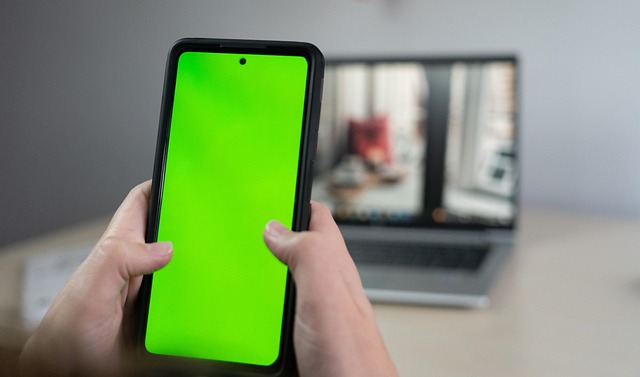
最直接的方式是使用自带的屏幕录制功能。 在控制中心(从屏幕右上角向下滑动即可调出)找到屏幕录制按钮,点击开始录制。录制完成后,视频会自动保存在你的“照片”App中。这个方法简单快捷,适合记录演示或教学视频。 我曾经用这个功能录制了一段线上会议,事后方便回顾重要的讨论内容,避免了逐字记录的麻烦。需要注意的是,屏幕录制会捕捉到所有屏幕活动,包括通知和弹窗,所以录制前最好清理一下不必要的通知。
如果你需要将屏幕内容拷贝到电脑上,则需要借助AirDrop或第三方软件。AirDrop是苹果设备之间快速传输文件的便捷方式。确保你的iPad Pro和电脑都连接到同一Wi-Fi网络,并且AirDrop处于开启状态。在iPad Pro上,找到你想要分享的截图或视频,点击分享按钮,选择AirDrop,然后选择你的电脑。传输速度很快,通常几秒钟就能完成。 我曾经用AirDrop快速将iPad Pro上修改好的设计稿传到MacBook Pro上,大大提高了工作效率。但需要注意的是,AirDrop的传输距离受限于蓝牙和Wi-Fi的信号强度,距离过远或信号不好可能会导致传输失败。
如果你的目标设备不是苹果产品,或者AirDrop无法使用,那么就需要借助第三方软件了。市场上有很多屏幕镜像和录屏软件,例如Reflector、Luna Display等。这些软件的功能更加强大,可以实现高清录屏、远程控制等功能。选择时需要根据你的实际需求和设备兼容性进行选择。 我曾经尝试过使用Reflector将iPad Pro的屏幕镜像到Windows电脑上,效果不错,但需要付费购买软件。 使用这类软件时,务必仔细阅读软件说明,确保你的设备符合软件的系统要求,并且注意软件的授权和使用协议。
总而言之,iPad Pro屏幕拷贝的方法多种多样,选择哪种方法取决于你的具体需求和设备情况。 仔细权衡各种方法的优缺点,才能找到最适合你的方案。 记住,在操作过程中,提前做好准备工作,例如检查网络连接、确保软件兼容性,可以避免很多不必要的麻烦。



























